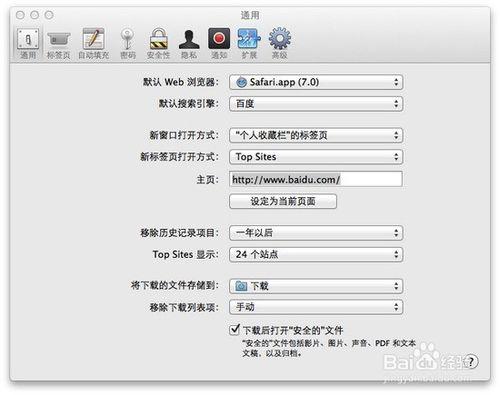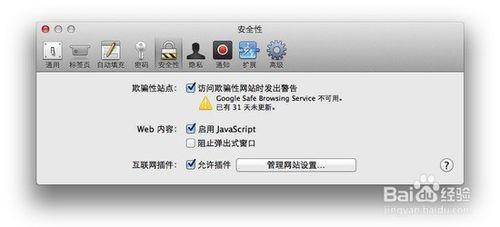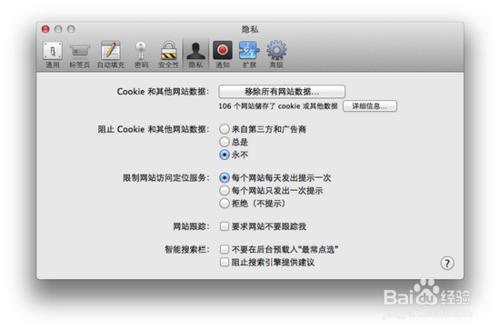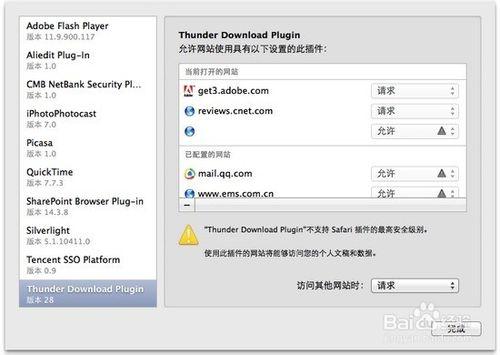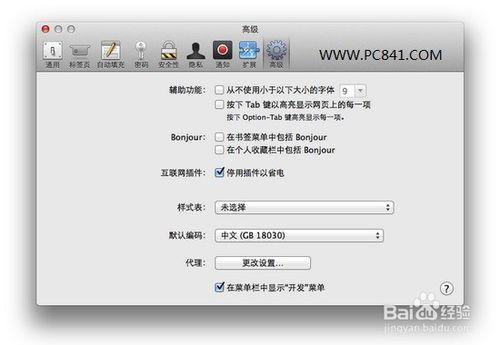蘋果OS X系統中最好用的網頁瀏覽器Safari瀏覽器。
工具/原料
Safari瀏覽器
小技巧
設定主頁選項,很簡單,進入Safari的“設定與偏好”選項,首頁“通用”即可更改主頁的顯示專案。比如可以將Top Sites顯示設定為最多24個,顯示更多常去網站。
阻止彈出視窗,在“安全性”選項中,可以看到“阻止彈出式視窗”功能是預設勾選的,好處就是網站廣告、垃圾網站不會自動彈出,但是比如網銀支付等也同樣被阻止了,所以你可根據使用需求來改變這個選項。
保護隱私,刪除資料,如果你經常訪問一些固定網站,勢必會儲存大量的cookie和快取,如果資料被破壞,網站便不會正常載入。當類似情況發生時,則可以在“隱私”選項中的首個專案中檢視“詳細資訊”,刪除相關網站的內容;當然為了保護隱私,也可定期刪除所有網站資料。
管理外掛,在“安全性”專案中,可以針對每個網站所載入的外掛進行管理,可調節為“允許”或是“請求”,一些常用內容可以選擇“允許”,這樣在使用時就不會彈出相關視窗,提升使用效率。
使用開發選單,當Safari出現頻繁假死、崩潰等不正常現象時,可以通過“開發模式”來解決,能夠清楚瀏覽器快取或是乾脆禁用快取,來幫助你排除和解決問題。要想開啟開發模式,在最後一項“高階”中,選擇“在選單欄中顯示開發選單”即可。
高亮顯示網頁上的每一項,如果想要快速找出網頁中的連結等互動專案,可以通過按下“Option+Tab”的快捷鍵來實現,這樣Safari就會以高亮顯示可以操作的專案,預設按下回車即可開啟連結,十分方便。
safari快捷鍵
切換到下一個標籤頁 – Control+Tab
切換到上一個標籤頁 – Control+Shift+Tab
向下滾動一屏 – 空格
向上滾動一屏 – Shift+空格
焦點移到位址列 – Command+L
新增標籤頁 – Command+T
在新標籤頁開啟連結 – Command+點按連結
將連結新增到閱讀列表 – Shift+點按連結
去除格式,在閱讀器中閱讀 – Command+Shift+R
增大文字大小 – Command+加號
減小文字大小 – Command+減號
預設文字大小 – Command+0
進入或退出全屏 – Command+Escape
開啟主頁 – Command+Shift+H
郵寄當前頁面的連結 – Command+Shift+I
清空瀏覽器快取 – Command+Option+E
重新載入頁面 – Command+R
停止載入頁面 – Command+.
檢視頁面原始碼 – Command+Option+U
禁止彈出視窗 – Command+Shift+K
在頁面上查詢文字 – Command+F
向下瀏覽找到的專案 – 回車
向上瀏覽找到的專案 – Shift+回車
隱藏或顯示工具欄 – Command+i
隱藏或顯示書籤欄 – Command+Shift+B
隱藏或顯示狀態列 – Command+/
隱藏或顯示標籤頁欄 – Command+Shift+T
顯示 Top Sites – Command+Option+1
顯示歷史記錄 – Command+Option+2
顯示閱讀列表 – Command+Shift+L
顯示下載內容 – Command+Option+L